全新安装coreldraw X5 sp3教程
1、首先先把Coreldraw x5安装文件以及其他需要用到的文件下载好。包含Coreldraw x5 sp3官方程序,coreldraw X5 sp3视频安装教程及安装时必备文件:setup.xml、还有coreldraw X5注册机。
下载Coreldraw x5 sp3官方版 http://www.jb51.net/softs/43865.html
下载coreldraw X5 sp3视频安装教程、注册机及必备的setup.xml文件 http://www.jb51.net/softs/43865.html
2、把上面的程序都下载好后,双击下载下来的:CorelDRAWGraphicsSuiteX5Installer_CS.exe,启动coreldraw X5安装程序,过程当中如果你电脑里没有装过.NET3.5或以上版本,将会自动下载并安装.NET程序(可能需要网络支持).NET运行库安装完毕后,才会正式弹出coreldraw X5安装界面:如下图(许可协议)
3、这时请不要关闭此界面( 重要),然后去C盘找到文件夹15.2.0.686。
XP系统在C:Documents and Settings用户名Local SettingsTempCorelDRAW Graphics Suite X515.2.0.686
VISTA和WIN7系统在C:Users用户名AppDataLocalTempCorelDRAW Graphics Suite X515.2.0.686
据说由于各人的系统或者用户不一样,所以此文件夹的位置可能不尽相同,如本人的就在C:Documents and SettingsAll UsersApplication DataCorelDRAW Graphics Suite X5下。
如果因为路径不一致找不到该文件夹时,请在C盘使用搜索,查找15.2.0.686文件夹,可能在搜索时需要打开“更多高级选项”那里的“搜索隐藏的文件和文件夹”。
找到文件夹15.2.0.686后,请复制到桌面,这时可以关闭上图的安装程序界面。
4、将下载回来的coreldraw X5 sp3安装时必备文件"setup.xml"覆盖到你拷贝出来15.2.0.686文件夹中的同名文件。覆盖完后才运行15.2.0.686文件夹中的Setup.exe,启动coreldraw X5安装程序。
5、询问你的coreldraw X5序列号时,选择我有序列号。
6、打开下载的coreldraw X5注册机,点击Serial Number算出序列号。填上序列号,接着就一步一步安装就行了,还有不懂的可以先看看里面的coreldraw X5安装视频教程。
正常情况下按此种方法安装结束后不提示激活。直接可以用。十分完美。不过如果你以前未正确安装过Coreldraw X5或者曾经卸载过,再或者其他RP问题,那可能就会出现评估版字样,或者无法弹出激活界面,这时候你有必要看看文章后面的关于coreldraw X5 SP2激活部分的(在本文的第三分页)。
当然还有一个最简单的方法是你找其他人要一个已经激活好的DR15.dta文件覆盖到你的C:Documents and SettingsAll UsersApplication DataCorelCorelDRAW Graphics Suite X5文件夹下的同名文件(是一个隐藏文件),一样可以实现激活。
下面为升级安装Coreldraw X5 sp3教程
升级前的准备工作:
下载coreldraw X5 sp3更新包
下载coreldraw X5升级所需的DR15.dta文件
详细安装步骤(请安装前关闭一切安全卫士、杀毒软件如QQ管家、金山卫士、360安全卫士等等):
1.先找到并备份你正常使用的DR15.dta文件
把C:Documents and SettingsAll UsersApplication DataCorelCorelDRAW Graphics Suite X5文件夹内的一个隐藏的DR15.dta文件拷出来(这个文件是你注册成功后的信息,请保存好),由于各人系统不同所以会造成这文件所在路径不一致,你可以通过搜索找到此文件。并且,由于此文件在系统盘里,并且默认是隐藏的,所以在找此文件前,请把显示隐藏文件打开。
2、将下载的升级文件DR15.dta文件复制到C:Documents and SettingsAll UsersApplication DataCorelCorelDRAW Graphics Suite X5文件夹并替换(此步的作用就是把你的Coreldraw X5还原成试用版,以便安装更新程序)。
3. 双击CDGSX5SP3.exe更新文件
4.更新完成后,将第1步备份出来的DR15.dta文件再次复制回C:Documents and SettingsAll UsersApplication DataCorelCorelDRAW Graphics Suite X5文件夹并替换。ok了,再次启动你的Coreldraw X5,在关于那里看看吧,看见版本那里为15.2.0.686版本,那就是Coreldraw X5 sp3版哦。
以下内容为以前介绍的关于coreldraw x5 sp2全新安装及升级安装教程,上面安装coreldraw x5 sp3没有问题者可以无视。出现问题者可以考虑看看,因为很多解决办法都是相通的。
目前升级coreldraw x5 sp2官方中文版的办法,基本上有三个,一个是全新的重新安装,其次一个是升级安装,另外一个是在线自动升级。
第一种:CorelDRAW X5在线自动升级
对于coreldraw x5官方中文版的在线自动升级这里就没啥讲的了,采用CorelDraw x5正版官方中文版的用户,应该是没什么问题的,不过据说也有一部分非正版的coreldraw x5用户也可以在线自动升级,这个未测试,不好断言成功与否。
由于目前coreldraw x5没有零售版出现,现在大家用到的基本上都是用coreldraw x5试用版(不过这也有好处,这可是正版coreldraw x5哦,呵呵)修改安装配置文件setup.xml完成安装的版本;那样导致注册机算出来的号,安装coreldraw x5 SP2补丁时会显示“序列号无效”,现在介绍两种方法可以让你成功安装使用CorelDRAW X5 SP2官方中文版;
以下操作全在windows XP下进行,win7可能文件夹位置有所不同,请大家自行变通;
第二种:coreldraw x5 SP2全新重新安装
到coreldraw官网重新下载试用版,目前最新coreldraw x5试用版已经集成了SP2补丁。现在coreldraw x5 sp2的安装方法和coreldraw x5 sp1有少量地方有所不同,请大家仔细看一下文章说明。特别是红色文字部分。
coreldraw x5 sp2官方中文下载。
下载coreldraw x5 sp2试用版后,双击下载的coreldraw x5 sp2安装包,这时候有个解压的过程,一直等到它出现安装界面时不要点下一步,也千万不要关闭安装界面,这时直接到:C:/Documents and Settings/All Users/Application Data/CorelDRAW Graphics Suite X5 下把“15.2.0.661”这个文件夹复制到你电脑的其他地方,(windows7 的文件夹位置为:“C:/Users/All Users/CorelDRAW Graphics Suite X5/15.2.0.661”) 复制完后你才可以关闭刚才的安装界面,接着修改“15.2.0.661”安装文件夹里的setup.xml,(注意:没有修改setup.xml前千万不要点击安装,修改过程要在安装之前)修改setup.xml可以用下面的方法,也可以直接用其他人已经修改好的setup.xml文件。下面提供修改好的setup.xml以及coreldraw x5注册机下载。
手工修改setup.xml方法:
1.先将setup.xml的后缀.xml修改成.txt,双击打开,找到
<Property name="SERIALNUMBER" value="DR15D22-KBDHETN-ZJN5SZ3-T6S4C5Q" persist="1" comment="When you remove the hardcoded serial number, just set the value to blank, do not remove this node or the SERIALNUMBER will not be saved after you perform an admin install " />
把那个序列号DR15D22-KBDHETN-ZJN5SZ3-T6S4C5Q删了,保留引号。
改后的结果应该和下面的一样
<Property name="SERIALNUMBER" value="" persist="1" comment="When you remove the hardcoded serial number, just set the value to blank, do not remove this node or the SERIALNUMBER will not be saved after you perform an admin install " />
保存。
2.再将setup.txt的后缀改成.xml。
这时候就可以通过运行setup.exe 来安装coreldraw x5 sp2了,安装过程就不说了,唯一要注意的就是如果在安装的时候提示ShellExt.msi无法找到的错误,可以安装时选择自定义安装–然后在功能”菜单中,实用程序/“包括”里面取消Windows Shell Extension的勾选(即不安装Windows Shell Extension此项)
安装后第一次启动coreldraw x5时会提示你要注册。
coreldraw x5注册方法

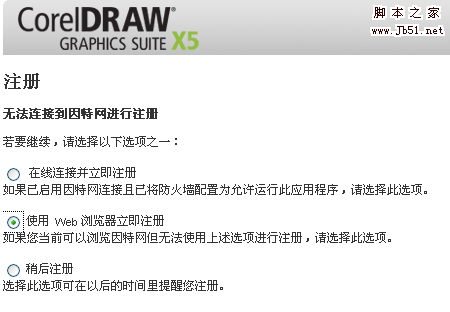
注意这里和原来的coreldraw x5 SP1的注册界面是不一样的,选第二个:使用web浏览器立即注册
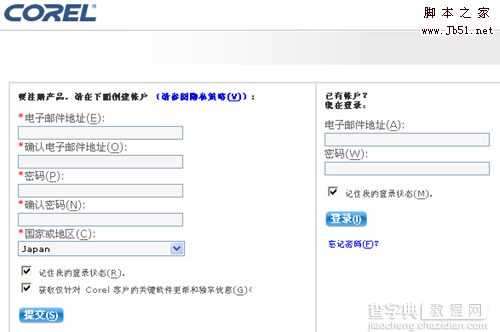
会弹出一个网页,填吧,反正带红色星号的都要填,不填不让你注册CorelDRAW X5。
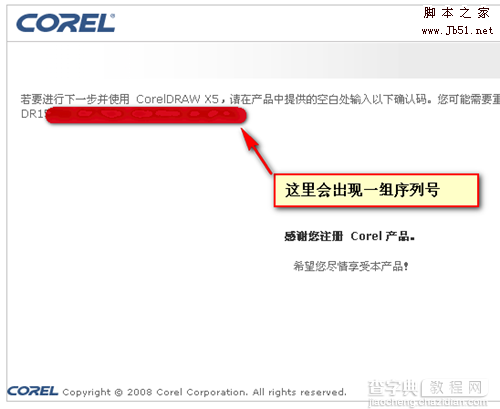
提交上面的注册信息后会出现一组序列号,复制下来吧。继续下一步。
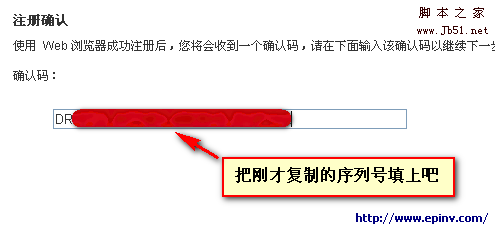
填完这里coreldraw x5算是注册成功了,这样你的CorelDraw x5就可以免费试用30天了,也就是说,此时你的coreldraw x5还是试用版,打开coreldraw x5你将可以在coreldraw x5界面顶部看见coreldraw x5评估版的字样。到这里,你的coreldraw x5将可以全功能运行30天,而且是完全意义上的正版coreldraw x5哦!30天coreldraw x5到期怎么办?不用担心,网上也有高手帮你解决了,下面分享一下coreldraw x5的激活方法。
coreldraw x5激活方法,同样适用于sp3版激活
经过上面的注册后,你的coreldraw x5可以免费试用30天,如果你希望你的coreldraw x5没有日期限制,那么要么向corel公司购买正版授权(对于商业用户,推荐购买正版coreldraw x5使用),不过我等穷人,看着coreldraw x5的正版价格只能望正兴叹了。
coreldraw x5注册后,但是如果还未激活,那么在coreldraw x5程序关闭后会自动弹出coreldraw x5激活界面
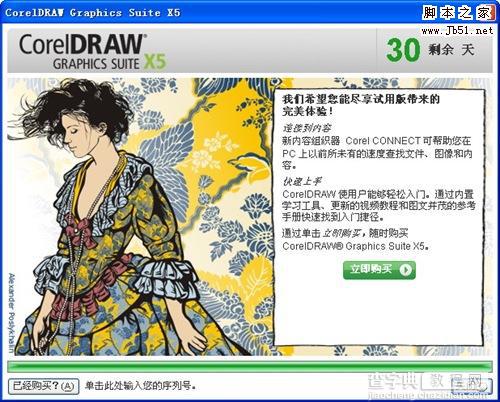
看见左下角的“已经购买”按钮没?点击之。
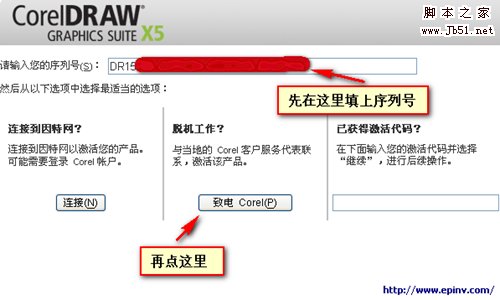
填上你的序列号(在这里好像如果填那个注册时的序列号,会导致无法激活,所以你还是用coreldraw x5注册机算一个序列号出来吧),再点“致电corel”


这里有必要说明一下,第一行可以无视,第二行为安装代码,第三行为序列号,第四行为激活代码,需要与你软件激活程序中的代码相一致。
并且有时此次的代码无法复制粘贴,有时又可以(这个看RP),无法复制粘贴时需要手工输入代码。
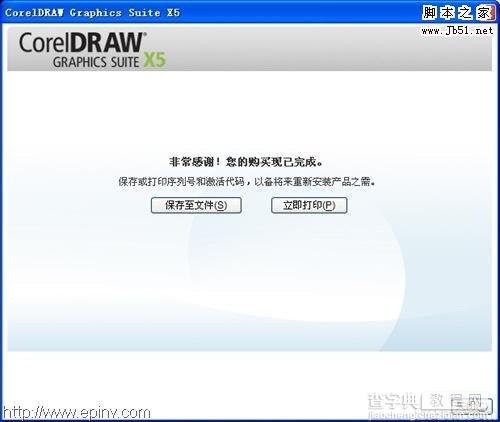
coreldraw x5激活完成。启动coreldraw x5界面不在提示评估版字样。

看看coreldraw x5的版本号,呵呵,已经是15.2.0.661了。至此,coreldraw x5实现完美注册激活。
同时北极鱼也已经测试coreldraw x5增强插件包在coreldraw x5 SP2依然完全使用正常。
coreldraw x5增强插件包下载页面:http://www.epinv.com/post/1138.html
上面是全新安装coreldraw x5 sp2和注册激活coreldraw x5 sp2的方法。下面看看如果你已经安装了coreldraw x5 sp1。希望在此基础上升级为coreldraw x5 sp2的办法
第三种:coreldraw x5 sp2升级安装方法1
coreldraw x5 sp2升级其实就是和以前的coreldraw x3升级方法一样,但是coreldraw x5 已经禁止更改序列号了,其实系列号都在一个文件里,就是在
C:/Documents and Settings/All Users/Application Data/Corel/CorelDRAW Graphics Suite X5 文件夹下的DR15.dta,这个文件是隐藏的;
先备份一下这个DR15.dta文件(当然,这必须在你成功注册激活coreldraw x5 sp1后生成的文件),然后解压下面压缩包里的DR15.dta到C:/Documents and Settings/All Users/Application Data/Corel/CorelDRAW Graphics Suite X5覆盖掉它;再进行SP2补丁升级,就可以了。coreldraw x5 SP2单独补丁包下载
升级完成后把原来备份的那个DR15.dta复制回C:/Documents and Settings/All Users/Application Data/Corel/CorelDRAW Graphics Suite X5就可以了,完成coreldraw x5 SP2升级安装。
注意,这里提供的这个DR15.dta只能用于升级使用,也就是说它是一个试用版的序列号文件,是无法启动X5的,备份好这个DR15.dta文件,也许以后还会再出什么补丁,也可以用来升级;
升级安装coreldraw x5 sp2需要用到的试用版DR15.dta文件下载。
第三种:coreldraw x5 sp2升级安装方法2
据网友“霉酒BB”回复说,以下方法也可以在不用替换或者删除coreldraw x5 sp2的DR15.dta文件情况下直接从coreldraw x5 sp1激活状态下升级成功。
方法(经本人测试成功,并稍微整理了一下):
在运行coreldraw x5 sp2升级补丁前,打开你的注册表(在开始-运行那里输入regedit就可以打开注册表),定位到“HKEY_LOCAL_MACHINESOFTWARECorelCorelDRAW15.0”然后把"15.0"整个分支的注册表全部删除,再运行coreldraw x5 sp2升级补丁就可以升级了。(不过个人建议,在删除之前,最好先备份一下注册表,以免出错)这样也不会提示序列号错误了,这种方法相对于上面的方法1还要简单一些。经测试,此coreldraw x5 升级方法目前有效。


